Як дозволити зміни лише до певних комірок у Excel?
У деяких випадках ви не хочете, щоб ваш аркуш змінювався, крім певних комірок у Excel, що ви можете зробити для цього? Насправді, форматування цих певних комірок для розблокування стану та захист робочого аркуша паролем може вирішити цю проблему.
Дозволити зміни лише до певних комірок із вбудованою функцією Excel
Дозволити лише зміни певних клітинок за допомогою Kutools для Excel
Дозволити зміни лише до певних комірок із вбудованою функцією Excel
Ви можете використовувати функцію Форматування комірок та Захистити аркуш, щоб дозволити зміни лише для певних комірок у Excel.
1. Виберіть комірки, які ви дозволяєте змінювати лише на робочому аркуші, клацніть правою кнопкою миші на виділених клітинках, а потім натисніть Формат ячеек з меню правої клавіші миші. Дивіться знімок екрана:
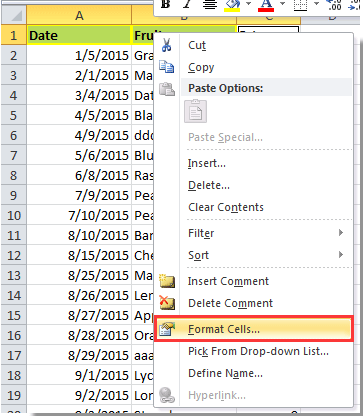
2 В Формат ячеек діалогове вікно, перейдіть до захист вкладка зніміть прапорець Заблокований , а потім клацніть на OK кнопки.
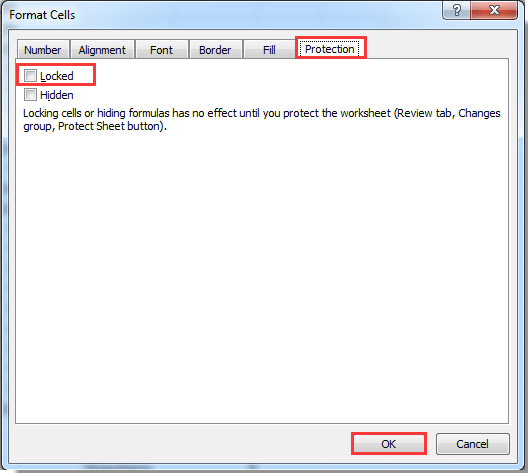
3. клацання Розгляд > Захистити аркуш. Дивіться знімок екрана:
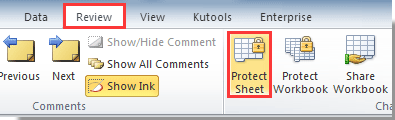
4. Введіть свій пароль у Захистити аркуш і підтвердьте цей пароль у вікні Відповідаємо паролю діалогове вікно.
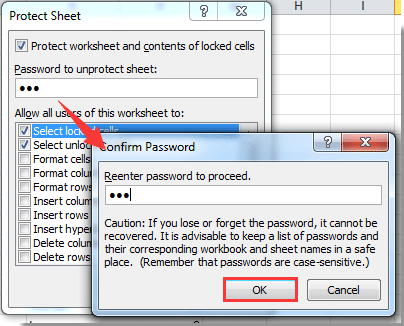
Тепер зміни дозволяються лише для розблокованих комірок на цьому аркуші. Якщо ви зміните інші клітинки, крім розблокованих, ви отримаєте діалогове вікно, як показано нижче.
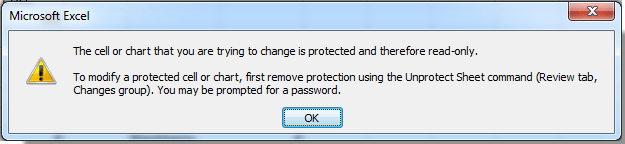
Дозволити лише зміни певних клітинок за допомогою Kutools для Excel
Команда дизайн вкладку Kutools для Excel збирає комірки розблокування та утиліти захисного аркуша. Ви можете спростити кроки за допомогою цих двох утиліт на одній вкладці. Будь ласка, виконайте наступне.
Перед поданням заявки Kutools для Excel, будь ласка завантажте та встановіть його спочатку.
1. По-перше, вам слід увімкнути дизайн вкладку з клацанням Kutools Plus > Дизайн робочого аркуша.
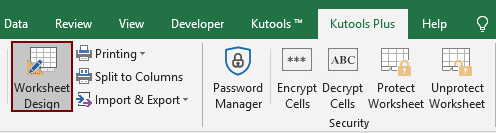
2. Виділіть клітинки, до яких потрібно внести зміни лише на поточному аркуші, а потім натисніть Розблокування вибору під дизайн вкладку. Дивіться знімок екрана:

3. Потім з’являється діалогове вікно, щоб повідомити, скільки клітинок було розблоковано, закрийте це діалогове вікно. Вперед клацніть Захистити аркуш при дизайн , введіть свій пароль у Захистити аркуш і підтвердьте його у вікні Підтвердити пароль діалогове вікно. Дивіться знімок екрана:
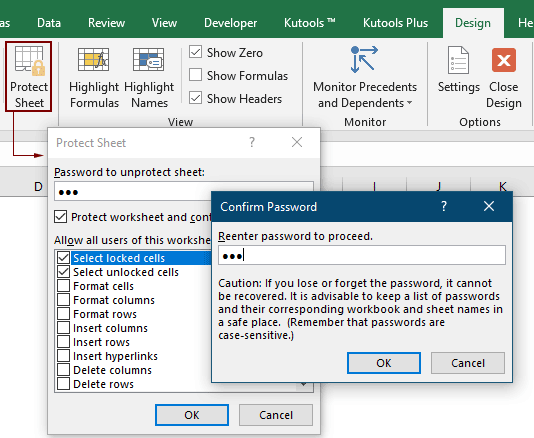
Робочий лист захищений, і інші користувачі можуть змінювати лише ваші розблоковані комірки.
Якщо ви хочете отримати безкоштовну пробну версію (30 днів) цієї програми, натисніть, щоб завантажити, а потім перейдіть до застосування операції, як описано вище.
Найкращі інструменти продуктивності офісу
Покращуйте свої навички Excel за допомогою Kutools для Excel і відчуйте ефективність, як ніколи раніше. Kutools для Excel пропонує понад 300 додаткових функцій для підвищення продуктивності та економії часу. Натисніть тут, щоб отримати функцію, яка вам найбільше потрібна...

Вкладка Office Передає інтерфейс із вкладками в Office і значно полегшує вашу роботу
- Увімкніть редагування та читання на вкладках у Word, Excel, PowerPoint, Publisher, Access, Visio та Project.
- Відкривайте та створюйте кілька документів на нових вкладках того самого вікна, а не в нових вікнах.
- Збільшує вашу продуктивність на 50% та зменшує сотні клацань миші для вас щодня!

